IBM Pingmaster Dönüştürücü
IBM PingMaster Nedir?
IBM PingMaster, 1980’lerde IBM tarafından Çin ve Japon pazarı için üretilen bir klavyedir. Bu klavye, vintage yeşil anahtarlar kullanır ve 9 pinli VGA kablosuna benzeyen ama sadece 4 pinli olan garip bir bağlantı kablosuna sahiptir. Ayrıca, bu klavyede yerleşik hoparlörler ve hoparlörün sesini ayarlamanıza olanak tanıyan bir ses düğmesi bulunmaktadır; bu da her tuşa bastığınızda klavyenin bip sesi çıkarmasını sağlar. Bu bip sesi özelliğinin neden yapıldığını bilmiyorum, ama benzersiz ve farklı. Bu klavye hakkında daha fazla bilgi edinmek için, sadece Google’da arama yapın veya Chyrosran22’nin videosuna göz atın.
Hakkında
Bu dönüştürücü, IBM PingMaster klavyesinin 4 pinini USB çıkışına dönüştürür. Bu, kullanıcının herhangi bir modern bilgisayarla IBM PingMaster klavyesini kullanmasına olanak tanır. Bu projenin amacı, yukarıda tanımlanan dönüştürücüyü yapmaktı. Bunu yapmak için, iyi bir miktarda kaynak ve sorun giderme sürecinden geçtim. Gelecekte bu projeyi yapmak isteyen herkese yardımcı olmak için, bu dönüştürücüyü yapma sürecimi yazdım ve bu hedefe ulaşmama yardımcı olan kaynakları listeledim. İnternet olmasaydı, bu dönüştürücüyü nasıl yapabileceğimi bilmiyorum. Bu proje hakkında daha fazla ayrıntı için, GitHub deposuna göz atın.
Özel Teşekkürler
Özel teşekkürlerimi MrKeebs’e iletmek istiyorum. Onun YouTube videosu bu dönüştürücüyü yapmamda gerçekten yardımcı oldu. Gerçekten iyi bir eğitimdi ama PingMaster’a bir HEX dosyası yüklemeniz gereken bölümde zorlandım, ama kablolamayı anlamak için gerçekten faydalıydı. Onun videosuna buradan göz atın.
MrKeebs’in YouTube videosunun açıklamasında, Discord Sunucusuna bir bağlantı var. Bu Discord, dönüştürücüyü yaparken yaşadığım sorunları gidermemde gerçekten yardımcı oldu, bu yüzden lütfen o Discord sunucusuna göz atın ve yardıma ihtiyacınız olursa yardım isteyin.
Gerekli Donanım
- IBM PingMaster Klavye
- Pro Micro Kartı
- Kablolar veya dişi dişi/erkek kablolar
- (isteğe bağlı) 9-Pin VGA Dişi Başlık
Gerekli Yazılım
- QMK ToolBox
- Bir web tarayıcısı
Dönüşüm Adımları
-
Pro Micro Kartını kablolayın. Bunu dişi dişi/erkek kablolar kullanarak doğrudan kablonun pinine bağlayabilir veya bir 9-pin VGA Dişi Başlık kullanarak yapabilirsiniz. Kablolama için aşağıdaki diyagrama bakın:
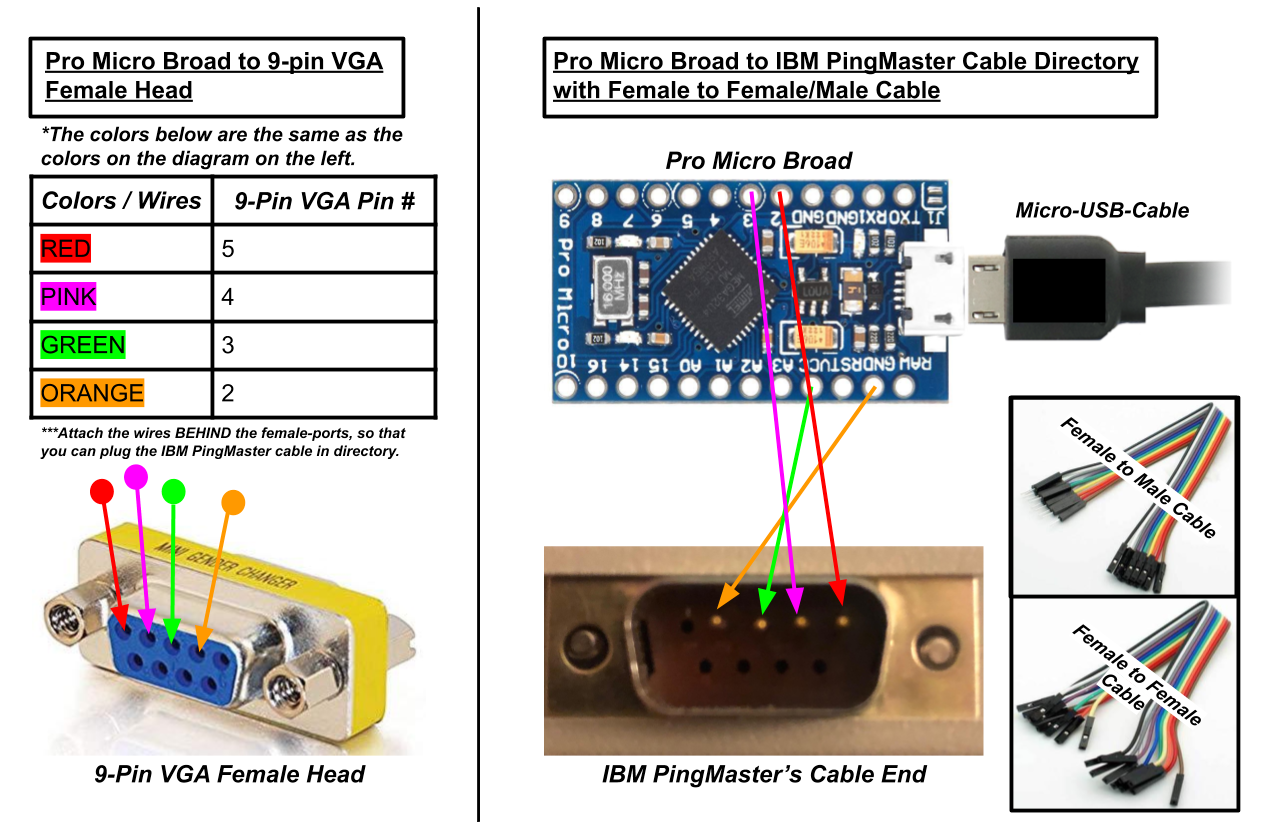
-
Her şeyi kabloladıktan sonra, HEX dosyanızı oluşturun. Bu hex dosyası, bir web sitesi olan tmk-kbd aracılığıyla tasarlayabileceğiniz klavyenin düzeni olacaktır. Yani, temelde o web sitesi aracılığıyla düzeninizi tasarlayın, ardından indirin.
-
Dosyanızın düzenini aldıktan sonra, dosyayı Pro Micro Kartına yüklemeniz gerekiyor. Bunu yapmak için, QMK ToolBox adlı bir aracı indirin ve kurun.
-
QMK ToolBox kurulduğunda, aç butonuna tıklayın ve 2. adımda indirdiğiniz HEX dosyasının dizinine gidin. Mikro denetleyici metninin altında atmega32u4’ü seçin. Sizin için farklı olabilir, bu yüzden terminal aracılığıyla mikro denetleyicinizin ne olduğunu kontrol etmeniz gerekebilir. Karışıklık yaşarsanız, Faydalı Bağlantılara göz atın.
-
Bu adımı yapmadan önce, IBM PingMaster’ınızı Pro Micro Kartınıza henüz bağlamayın ve bunu yapmadan önce 5. adımın tamamını okuyun. Her şeyi ayarladıktan sonra, Pro Micro Kartınızı (mikro USB kablosundan) bilgisayarınıza bağlayın ve QMK Toolbox çalışırken hemen Pro Micro Kartınızı kısa devre yaparak sıfırlayın. Sıfırlamak için, lütfen aşağıdaki diyagrama veya Faydalı bağlantılar kısmında listelenen SparkFun bağlantısına bakın. Sıfırladıktan sonra, QMK Toolbox’ta FLASH butonuna hemen basmalısınız. Eğer bu işe yararsa, bir tür başarılı mesajı almalısınız. Eğer bu işe yaramazsa, 5. adımı tekrar yapın. Eğer sürekli başarısız oluyorsa, lütfen aşağıdaki Faydalı bağlantılar kısmına göz atın.

-
- adımın ardından, IBM PingMaster’ınızı dönüştürücünüze bağlayın.
-
Ardından, klavyenin ses düğmesini yükselterek ve yazarak dönüştürücünüzü test edin. Yazarken hoparlörün çalıştığından emin olun. Ayrıca, keyboardchecker adlı bir web sitesinde her tuş girişini test edebilirsiniz.
-
Son olarak, bu adımları tamamladıktan sonra, IBM PingMaster’ınızın tadını çıkarın!
⭐ Bu eğitimle ilgili herhangi bir hata/sorun varsa, lütfen bu depo için sorun bölümünde yazın.
Kaynaklar & Faydalı Bağlantılar
Eğitim Kaynakları
QMK ToolBox Kaynakları
Donanım Kılavuzları
- SparkFun Pro Micro sorun giderme kılavuzu - Pro Micro kartını nasıl sıfırlayacağınız
- IBM PingMaster için TMK Anahtar Haritası Editörü
Nereden Alınır
- IBM PingMaster’ımı aldığım eBay satıcısı (Bahar 2019)
